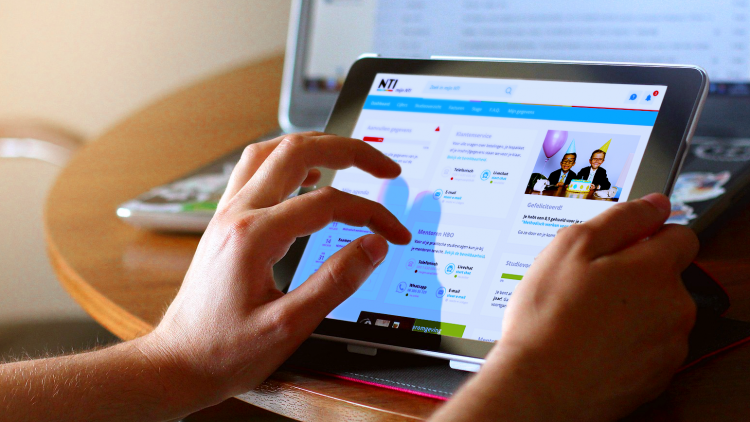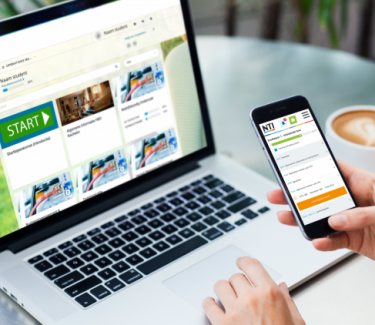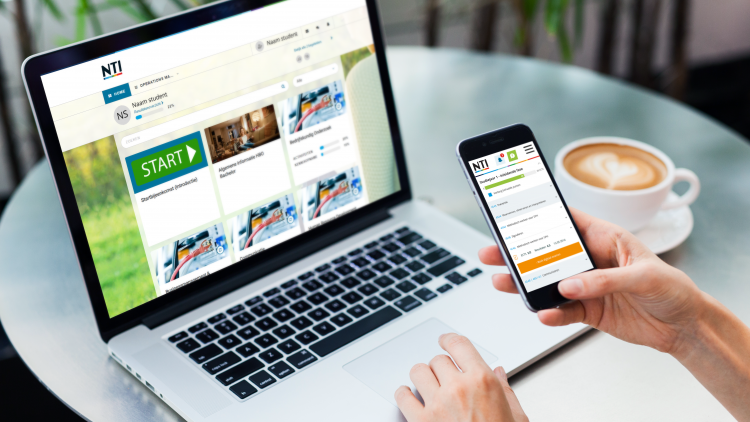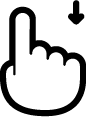 scroll
scroll
InDesign
1 Welkom!
Welkom bij de proefles van de opleiding InDesign . Door het doen van deze proefles krijg je meer inzicht in wat je kunt verwachten van het studeren bij NTI. Wij vinden het belangrijk dat jij een weloverwogen studiekeuze maakt. In deze proefles duik je in de lesstof en zie je hoe het lesmateriaal eruitziet. Natuurlijk kunnen we in deze proefles maar een heel klein gedeelte van de lesstof behandelen, we hopen dan ook dat dit onderwerp je aanspreekt ;-). Tijdens het doornemen van de lesstof kun je jouw kennis gelijk testen met de meerkeuzevragen!
Succes met de proefles!
2 Proefles: InDesign
Inleiding
In deze proefles krijg je inzicht in de lesstof van de cursus InDesign. Tijdens het lezen van de lesstof kun je jezelf testen door vragen te beantwoorden.
Werkruimte verkennen
Zoals we van Adobe gewend zijn, beschikt InDesign over een logische interface die ons in staat stelt het programma snel onder de knie te krijgen. Er zijn op het gebied van paletten en toetsengebruik veel overeenkomsten met de programma's Photoshop en Illustrator. Wanneer je Photoshop of Illustrator beheerst, heb je een voorsprong. Met de vele zwevende paletten heb je direct inzicht in de veranderingen, omdat veel vensters een knop 'Voorvertoning' bevatten. Alle paletten kunnen naar smaak worden samengevoegd en toetsencommando's kunnen naar eigen voorkeur aan menuopties worden toegekend. Ook het gebruik van contextgevoelige menu's vergemakkelijkt het werken met InDesign.
Werkveld
Zodra InDesign is gestart, verschijnen alleen de menu's, de paletten Gereedschappen (Tools), Regelpaneel (Control) en enkele paletpictogrammen op het scherm. De menu's boven aan het venster (bijvoorbeeld Bewerken, Layout of Tekst (Edit, Layout of Type) open je door erop te klikken. Vervolgens verschijnen de menuopties, bijvoorbeeld Knippen, Kopiëren en Plakken (Cut, Copy en Paste) bij het menu Bewerken (Edit).
Afbeelding 2.1 Menu's en menuopties binnen lnDesign.
Afbeelding 2.2 Het werkveld van In Design CS6 op de Mac.
Achter sommige menuopties gaan meer opties schuil. Een driehoekige pijl geeft vervolgopties aan en drie puntjes duiden aan dat er een dialoogvenster geopend zal worden. Wanneer je op een Mac werkt, zullen ook het bureaublad en andere geopende programma's zichtbaar zijn. Je kunt dit verbergen door in het menu InDesign de optie Verberg andere (Hide others) te kiezen of het Toepassingskader (Applicatite frame) te tonen.
Wat geeft aan dat er bij het klikken op een menuoptie een dialoogvenster geopend zal worden?
Palet Gereedschappen
Het palet Gereedschappen (Tools) van InDesign bevat naast specifieke lnDesign gereedschappen veel gereedschappen die overeenkomen met Illustrator en Photoshop. De vormgeving van dit palet kan worden gewijzigd in het deelvenster Interface (Interface, Preferences) van het dialoogvenster Voorkeuren. Onder Deelvensters (Panels) bij Zwevende gereedschapsset (Floating tools panel) kan worden ingesteld dat het palet in een enkele kolom (Single column), een dubbele kolom (Double column) of in een enkele rij (Single row) moet worden weergegeven.
Afbeelding 2.3 Het werkveld van In Design CS6 onder Windows 7.
Wanneer je met de cursor in de buurt van een gereedschap komt, worden de naam en de sneltoets weergegeven. Wanneer je de namen van de gereedschappen uit het hoofd kent en geen behoefte meer hebt aan deze informatie, kunnen de gereedschaptips (Tool tips) worden uitgeschakeld in het menu Voorkeuren, Interface, Opties voor cursor en gebaren, Knopinfo, optie Geen (Preferences, Interface, Cursor and gesture options, Tooi tips, None). De pictogrammen van diverse gereedschappen bevatten een klein driehoekje. Wanneer je hier de muisknop wat langer ingedrukt houdt, verschijnen enkele extra gereedschappen (zie afbeelding 2.4).
Het wijzigen of toevoegen van sneltoetsen kan worden ingesteld in het menu Bewerken (Edit) onder Sneltoetsen (Keyboard shortcuts). Wanneer een gereedschap geen sneltoets heeft en een nieuwe sneltoets wordt gekozen, zal lnDesign aangeven of deze toets of toetsencombinatie al in gebruik is. Is dit niet het geval, dan kan uw keuze worden toegewezen.
Afbeelding 2.4 Het palet Gereedschappen (Tools) in een dubbele kolom.
Afbeelding 2.5 Sneltoetsen (shortcuts) gekoppeld aan een gereedschap.
Dit is het einde van het lesstof-gedeelte van de proefles. Hopelijk heb je hiermee een goed beeld gekregen van het lesmateriaal van de opleiding. Naast de literatuur studeer je bij NTI ook met allerlei online studietools. Wil je hier meer over weten? Scroll dan snel verder naar "Studeren bij NTI"!
3 Studeren bij NTI
FlexibelStuderen® doe je bij NTI
Ben jij een vroege vogel, of duik jij liever ‘s avonds laat de boeken in? Met de flexibele opleidingen van NTI kan iedereen, overal studeren. Je kiest zelf je startmoment en bepaalt je eigen tempo. Je krijgt les van topdocenten en wordt tijdens je opleiding begeleid door een mentor. Met jouw online leeromgeving en échte studieboeken studeer je op jouw manier. FlexibelStuderen® doe je bij NTI.
Studietools
Bij NTI gebruik je, afhankelijk van je opleiding, verschillende studietools. Zo ga je aan de slag in de online leeromgeving, gebruik je jouw Mijn NTI en werk je met studieboeken.
Demo online leeromgeving
De online leeromgeving is beschikbaar waar en wanneer je wilt en geeft jou alle benodigde tools tijdens jouw studie. Om een indruk te krijgen van de online leeromgeving kun je een gratis demo volgen. Hier leggen we overzichtelijk uit welke handige hulpmiddelen er tijdens het studeren voor jou klaar staan.
Ben je benieuwd hoe onze online leeromgeving eruit ziet?
Neem een kijkje in de gratis demo
Daarom FlexibelStuderen®:
- Erkende opleidingen, bekende naam
- Studeren met veel persoonlijk contact
- Voordelig studeren, transparant over kosten
- Studeren op jouw moment en jouw manier
- Overal studeren met onze online leeromgeving
- Persoonlijke begeleiding door mentoren en ervaren docenten
- Werkgevers zijn snel overtuigd
Wij zijn trots op onze studenten
Studenten van NTI zijn geen doorsnee studenten. Ze volgen een studie naast hun volle leven; hun baan, gezin, hobby’s en vrienden. Ze bepalen hun eigen weg, gaan ook buiten de gebaande paden en studeren op de raarste momenten en vreemdste plekken. Het zijn doorzetters, vol motivatie. Omdat ze hun droom volgen, stappen zetten, de regie in eigen hand nemen. Ze mogen trots op zichzelf zijn. Wij zijn het in ieder geval.

Wat is jouw volgende stap?
We denken graag verder met je mee! Het starten van een studie is spannend en roept misschien nog wel meer vragen op. Maar wist je dat iets nieuws leren ook bijdraagt aan je levensgeluk? Je verder ontwikkelen is bovendien goed voor je zelfvertrouwen en je hebt natuurlijk aan de eettafel weer iets te vertellen ;-)
Klaar om te beginnen?
Heb je na het doen van deze proefles nog vragen? Of zijn er dingen waar je over twijfelt? Onze studieadviseurs geven je geheel vrijblijvend een persoonlijk studieadvies en beantwoorden al je vragen.
5 Ervaringen
Wat vinden onze eigen studenten van hun opleiding?
Bij NTI streven we naar kwalitatief goed onderwijs dat voor iedereen bereikbaar is. En wie kan dit beter beoordelen dan onze eigen studenten?
Chantal, 47 jaar
"Dit is mijn 2de studie bij de NTI en ik ben nog steeds enthousiast! Er is veel verbeterd vergeleken met mijn eerste studie en het is heel duidelijk wat je wanneer moet doen. Verder heb je veel vrijheid om zelf je tempo te bepalen en is de leerstof duidelijk aangegeven in de meeste boeken. Ik kan studeren bij de NTI van harte aanbevelen!"
Rick
"Prima opleiding! Het niveau is niet te moeilijk, je kunt er lekker snel doorheen werken. Ik vind de stages die erbij horen erg leuk.. zo leer je direct in de praktijk. Over het NTI zelf, ik zou ze zeker aanraden. Contact verloopt netjes en snel, bij vragen regelen ze vrijwel direct alles voor je. Top!"
Irene
"Een goede ervaring over het algemeen. Het thuis studeren bevalt me erg goed en ik vind het prettig dat ik de vrijheid heb om mijn studie zo in te delen zoals het voor mij goed uitkomt."
Sabine